Home >Software Tutorial >Mobile Application >How to set partial mute in clipped video_How to set partial mute in clipped video
How to set partial mute in clipped video_How to set partial mute in clipped video
- WBOYWBOYWBOYWBOYWBOYWBOYWBOYWBOYWBOYWBOYWBOYWBOYWBforward
- 2024-04-15 14:50:081023browse
php editor Banana will introduce to you today how to set mute in the video editing software. In editing, muting the video is a common need, especially when dealing with background music or unclear sound. Setting mute can help users better adjust video effects and improve the viewing experience. Next, let’s learn how to mute the sound in the clip.
1. First import the video material, enter the editing interface, and click Edit.
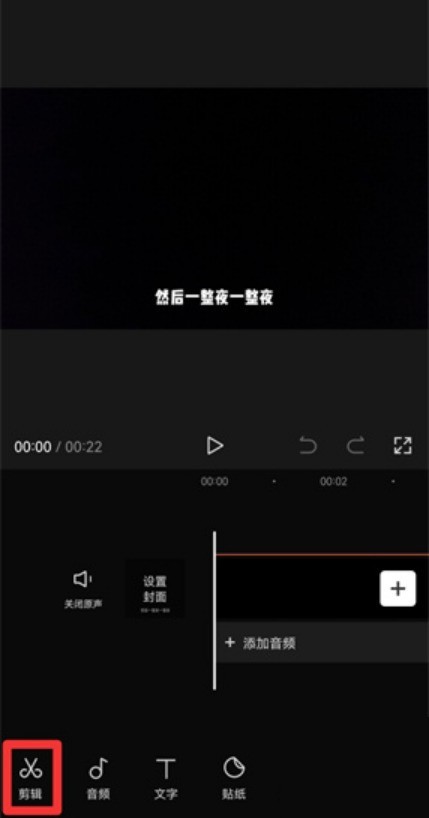
2. Then click Split.
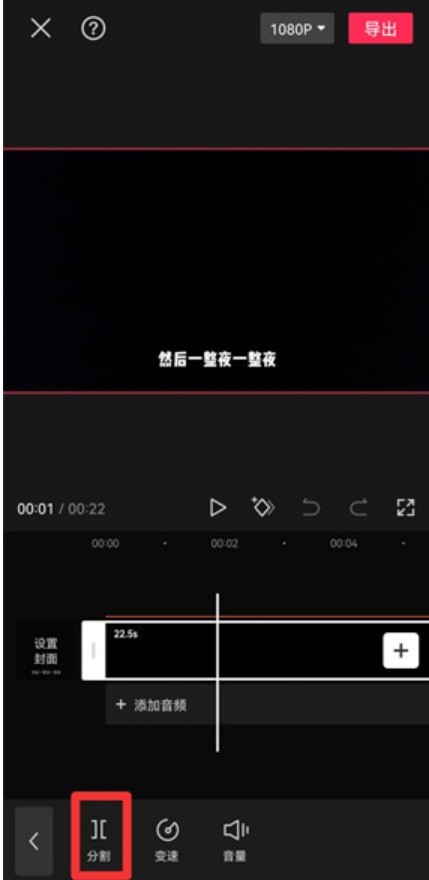
3. After splitting the video, select the video segment.
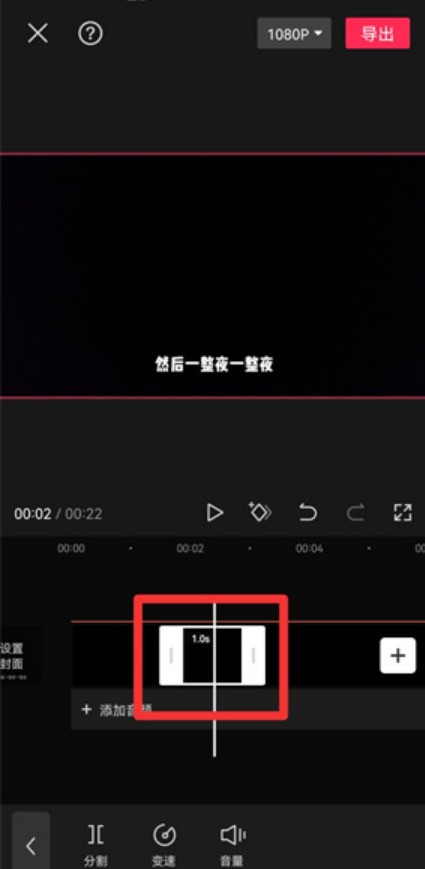
4. Click the volume.
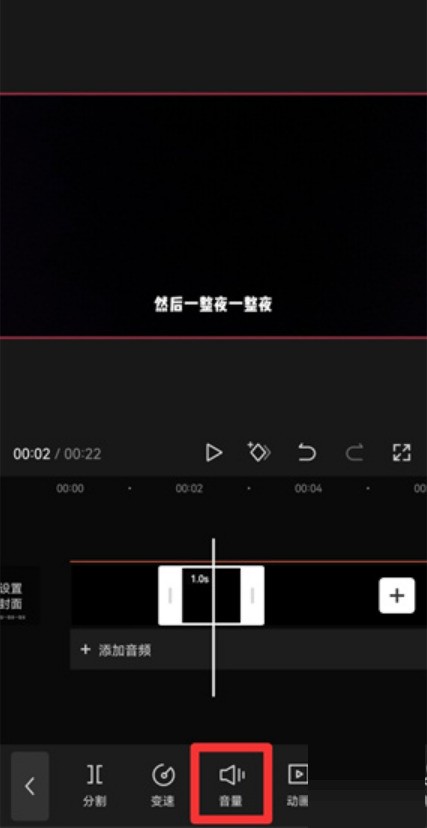
5. Finally, lower the volume to 0.
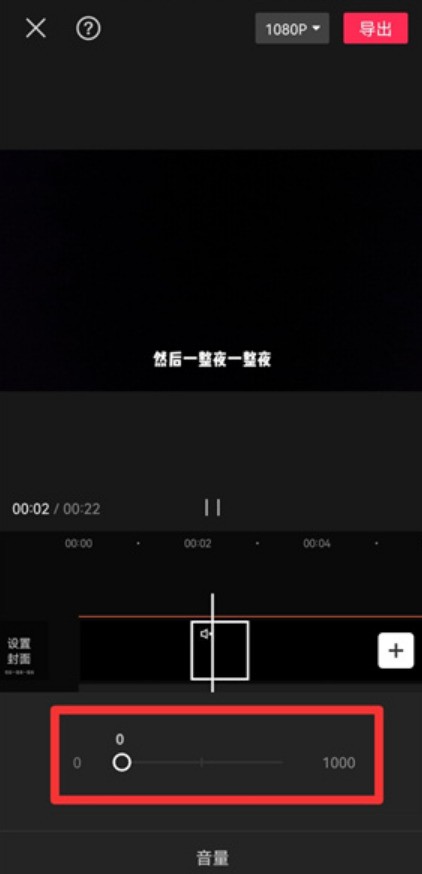
The above is the detailed content of How to set partial mute in clipped video_How to set partial mute in clipped video. For more information, please follow other related articles on the PHP Chinese website!

